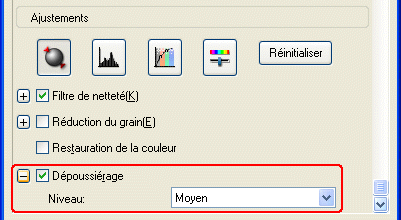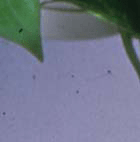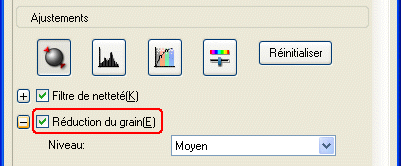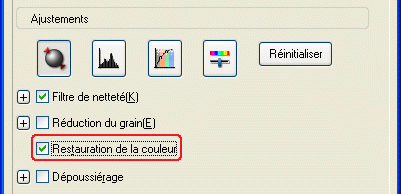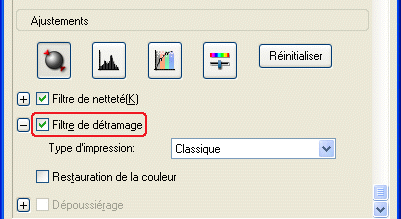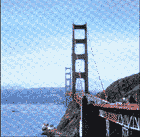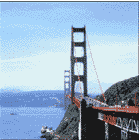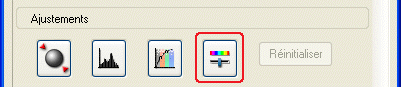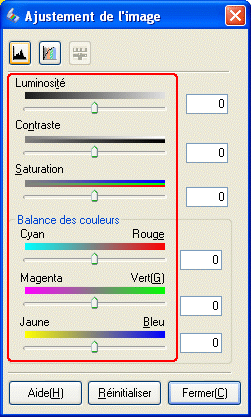Comment faire
Création de reproductions magnifiques
 Dépoussiérage des films
Dépoussiérage des films
 Réduction du grain présent sur l'image numérisée
Réduction du grain présent sur l'image numérisée
 Restauration des images aux couleurs passées
Restauration des images aux couleurs passées
 Suppression du moiré présent sur l'image numérisée
Suppression du moiré présent sur l'image numérisée
 Amélioration de la netteté de l'image
Amélioration de la netteté de l'image
 Accentuation des couleurs d'une image numérisée
Accentuation des couleurs d'une image numérisée
EPSON Scan vous propose toute une gamme de paramètres vous permettant d'améliorer la qualité de l'image numérisée selon vos besoins. Vous pouvez facilement ajuster la qualité de l'image à l'aide des cases à cocher de la fenêtre de paramétrage. Vous trouverez dans cette section les informations relatives aux paramètres qui peuvent être modifiés et à la procédure à suivre.
Dépoussiérage des films
Vous pouvez améliorer la qualité des images numérisées en supprimant les traces de poussière sur les films à l'aide de cette fonction.
Activez la case à cocher Dépoussiérage (il est possible que vous deviez faire défiler l'écran jusqu'en bas).
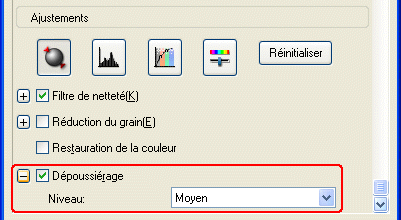
Les traces de poussière présentes sur le film sont supprimées des images numérisées.
|
Dépoussiérage non appliqué
|
Dépoussiérage appliqué
|
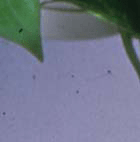
|

|
 |  |
Remarque :
|
 |  | -
Vous ne pouvez utiliser la fonction Dépoussiérage que lorsque vous numérisez des films.
|
|
 |  | -
Avant de procéder à la mise en place des films dans le scanner, retirez toute la poussière visible sur leur surface.
|
|
 |  | -
Le résultat de la fonction Dépoussiérage n'apparaît pas sur l'aperçu de l'image. Vérifiez le résultat sur l'image numérisée.
|
|

[Haut]
Réduction du grain présent sur l'image numérisée
Vous pouvez améliorer la qualité de l'image numérisée en réduisant le grain. Cette fonction n'est disponible qu'en Mode professionnel.
 |
Remarque :
|
 | -
Vous ne pouvez utiliser cette fonction que lorsque vous numérisez des films.
|
|
 | -
Le résultat de la fonction Réduction du grain n'apparaît pas sur l'aperçu de l'image. Vérifiez le résultat sur l'image numérisée.
|
|
 |
Cochez la case Réduction du grain (il est possible que vous deviez faire défiler l'écran jusqu'en bas).
|
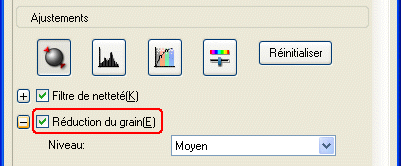
 |
Sélectionnez le niveau de réduction du grain dans la liste déroulante.
|
Si une bande colorée apparaît lors de la numérisation d'un film
Le phénomène optique qui entraîne l'apparition de bandes colorées est appelé anneau de Newton. Il se produit lorsque deux membranes très fines, comme les surfaces de films ou de bulles de savon, entrent en contact.
Si ce phénomène se produit, essayez de numériser le film à l'envers. Il est possible que l'effet de l'anneau de Newton disparaisse.

[Haut]
Restauration des images aux couleurs passées
La fonction Restauration des couleurs est une fonction d'application du scanner qui restaure les couleurs passées des films et des photos. Cochez la case Restauration des couleurs pour restaurer les couleurs en Mode loisirs ou en Mode professionnel.
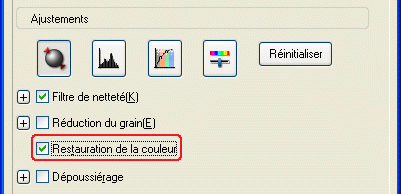
 |
Remarque :
|
 | -
Lors de la numérisation de films, ne sélectionnez pas Film négatif N&B pour le paramètre Type de film.
|
|
 | -
Ne sélectionnez pas Niveaux de gris 16 bits ou Niveaux de gris 8 bits pour le paramètre Type d'image.
|
|
 | -
Ne sélectionnez pas Document pour le paramètre Type d'exposition automatique.
|
|
 | -
Selon l'état des films ou des photos, il est possible que les couleurs ne soient pas restaurées comme vous le souhaitez.
|
|

[Haut]
Suppression du moiré présent sur l'image numérisée
Vous pouvez supprimer les motifs composés de vagues ou de hachures, appelés « effets de moiré », qui apparaissent parfois dans les zones en demi-tons comme les zones de couleur chair. Pour supprimer ces motifs, procédez comme suit.
 |
Remarque :
|
 | -
Cette fonction n'est pas disponible lorsque la résolution définie est supérieure à 600 dpi.
|
|
 | -
Vous ne pouvez pas utiliser cette fonction en Mode loisirs ou en Mode professionnel lorsque l'option Film est sélectionnée pour le paramètre Type de document.
|
|
 | -
Vous ne pouvez pas utiliser cette fonction lorsque l'option Noir & Blanc est sélectionnée pour le paramètre Type d'image.
|
|
 | -
Vous ne pouvez pas visualiser le résultat de la suppression du moiré sur l'image affichée en aperçu.
|
|
 |
Cochez la case Filtre de détramage dans la section Ajustements.
|
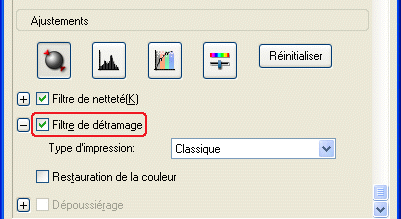
 |
Réglez le paramètre Densité de la trame en fonction de l'image numérisée et de l'utilisation envisagée (cette fonction n'est pas disponible en Mode loisirs).
|
|
Option Filtre de détramage désactivée
|
Option Filtre de détramage activée
|
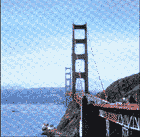
|
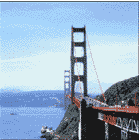
|

[Haut]
Amélioration de la netteté de l'image
Si les contours des bords originaux de l'image ne sont pas suffisamment nets, cette fonction vous permet d'améliorer la netteté de l'image numérisée en Mode professionnel (cette fonction est automatiquement activée en Mode loisirs). Suivez les étapes ci-dessous.
 |
Remarque :
|
 | |
Cette fonction n'est pas disponible lorsque l'option Lissage des couleurs ou Noir & Blanc est sélectionnée pour le paramètre Type de l'image.
|
|
 |
Cochez la case Filtre de netteté dans la section Ajustements.
|

|
Option Filtre de netteté désactivée
|
Option Filtre de netteté activée
|

|

|
 |
Sélectionnez le niveau du réglage.
|

[Haut]
Accentuation des couleurs d'une image numérisée
Vous pouvez raviver l'image numérisée en réglant la luminosité des couleurs, le contraste ou la balance des couleurs. Suivez les étapes ci-dessous.
 |
Remarque :
|
 | |
Cette fonction n'est disponible que lorsque vous numérisez une image couleur.
|
|
 |
Cliquez sur le bouton Ajustement de l'image.
|
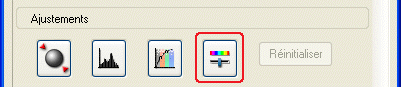
 |
Réglez les éléments que vous souhaitez modifier en faisant glisser les onglets.
|
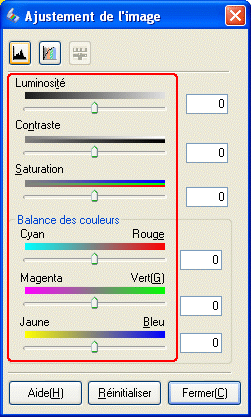
|
Option Ajustement de l'image désactivée
|
Option Ajustement de l'image activée
|

|

|
 |
Cliquez sur le bouton Fermer pour fermer la fenêtre Ajustement de l'image.
|

[Haut]
 Dépoussiérage des films
Dépoussiérage des films Réduction du grain présent sur l'image numérisée
Réduction du grain présent sur l'image numérisée Restauration des images aux couleurs passées
Restauration des images aux couleurs passées Suppression du moiré présent sur l'image numérisée
Suppression du moiré présent sur l'image numérisée Amélioration de la netteté de l'image
Amélioration de la netteté de l'image Accentuation des couleurs d'une image numérisée
Accentuation des couleurs d'une image numérisée